电脑如何自己重装系统win7(电脑怎么自己重装系统win7)
对于重装系统,一键重装系统软件是一个简单易行的选择。该软件支持在线云下载系统资源,支持所有电脑品牌重装系统以及一键装机原版系统。具有操作简单,全自动流程的特点,无需任何技术基础,只需点击鼠标即可完成整个重装流程。下面,我跟大家分享一键重装win7的方法。
一、一键重装系统工具
好用免费的装系统工具:在线电脑重装系统软件(点击红字下载)
二、一键重装系统注意事项
1、重装系统会清除系统盘的数据,因此你需要将重要的文件、照片、视频等保存到外部硬盘、云存储或其他设备中。
2、使用重装系统软件前,退出杀毒软件有助于避免其干扰系统文件的安装或更改,确保系统重装过程顺利进行。
3、在重装系统的过程中,确保设备处于稳定的网络环境下,以便顺利下载所需的系统文件。
三、一键重装系统步骤
1、运行装系统软件后,弹出一个提示,需要退出电脑杀毒软件和防火墙,以免遭拦截。
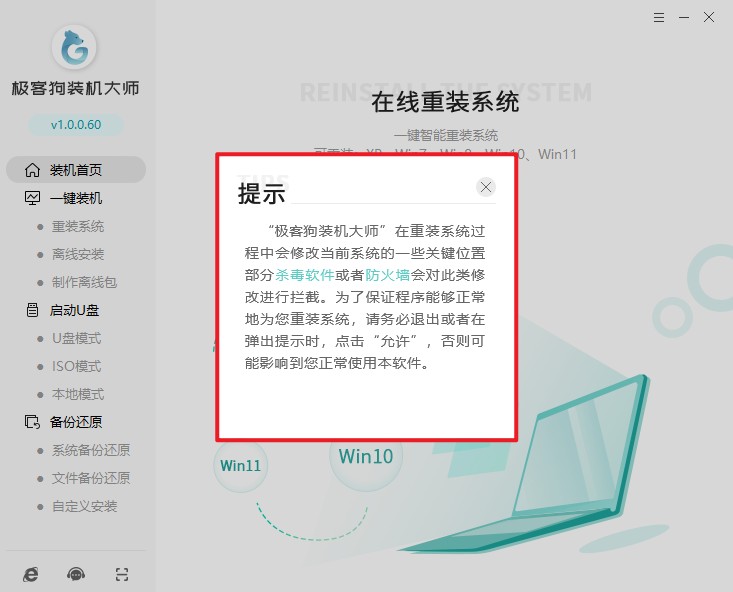
2、装机首页,点击“立即重装”。
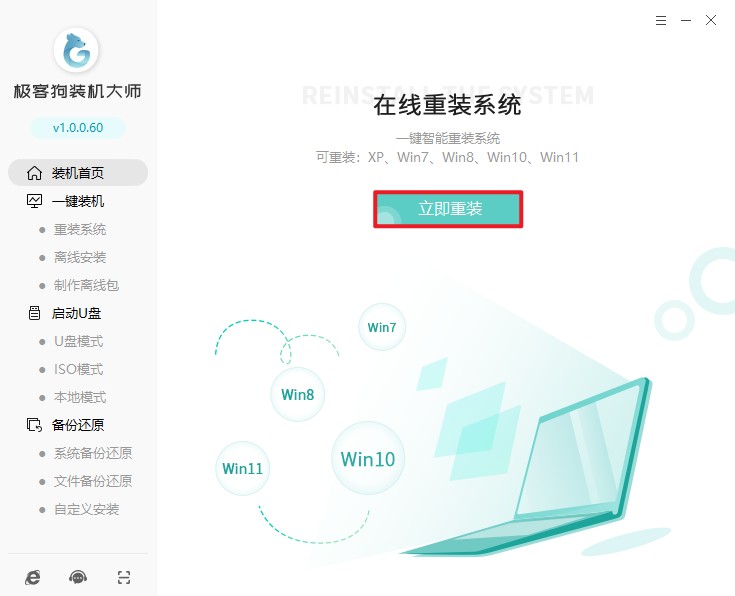
3、根据您的需求和电脑配置,选择合适的系统版本进行安装。
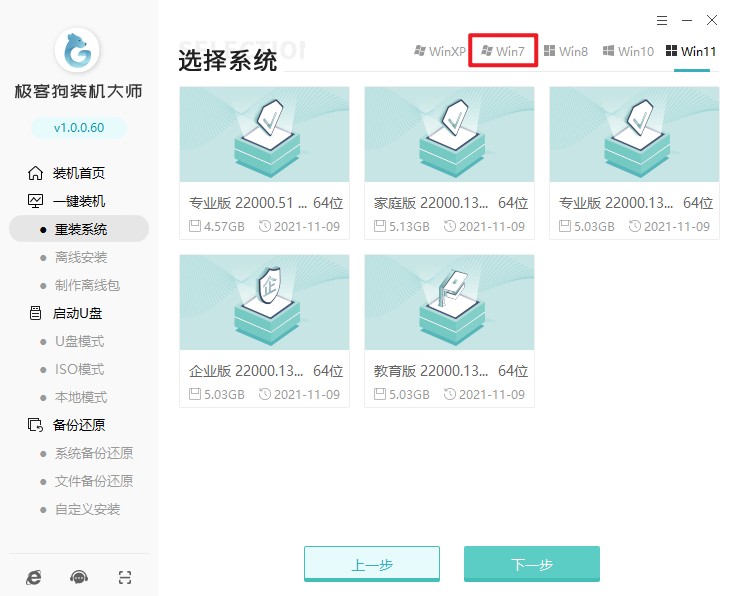
4、这些软件默认安装进系统当中,如果你不需要它们,请点击取消勾选。
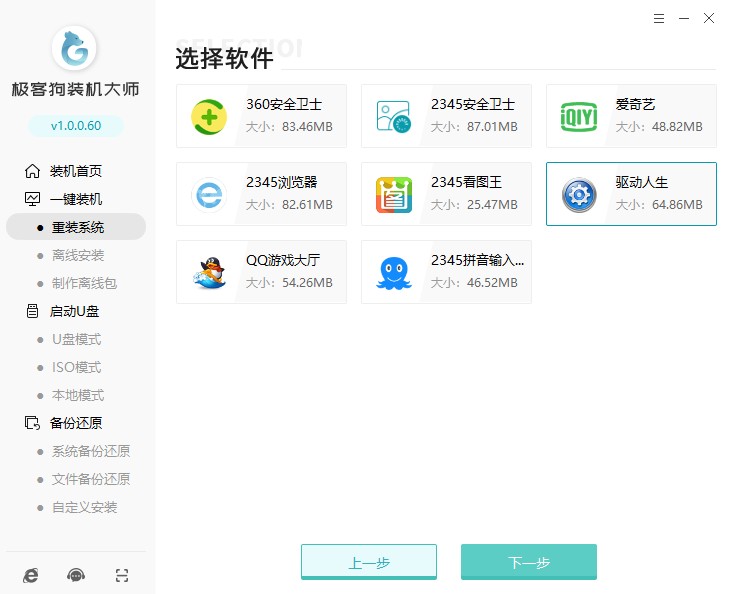
5、选择文件备份,以免丢失。
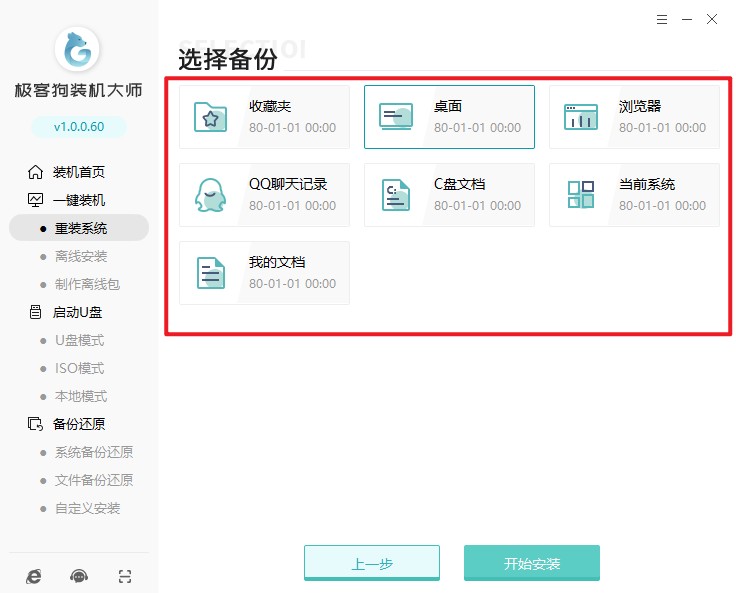
6、等待资源下载完毕。
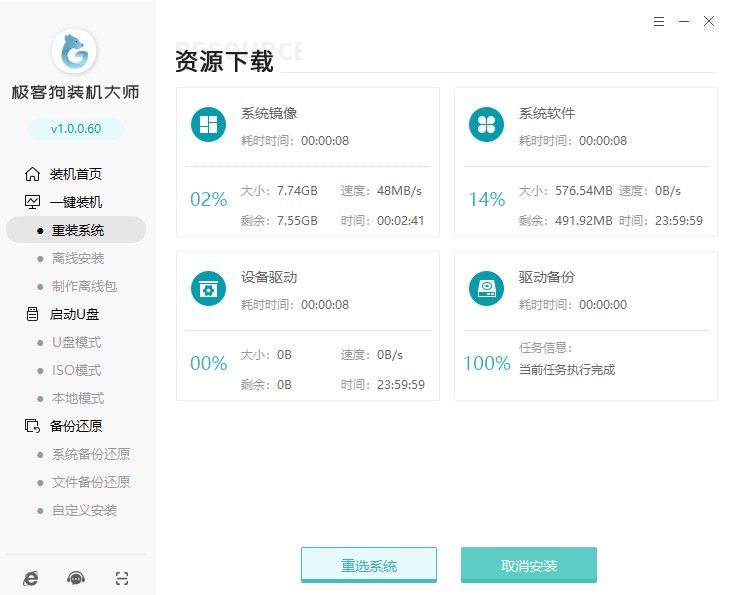
7、继续等待安装部署完成,自动重启电脑。
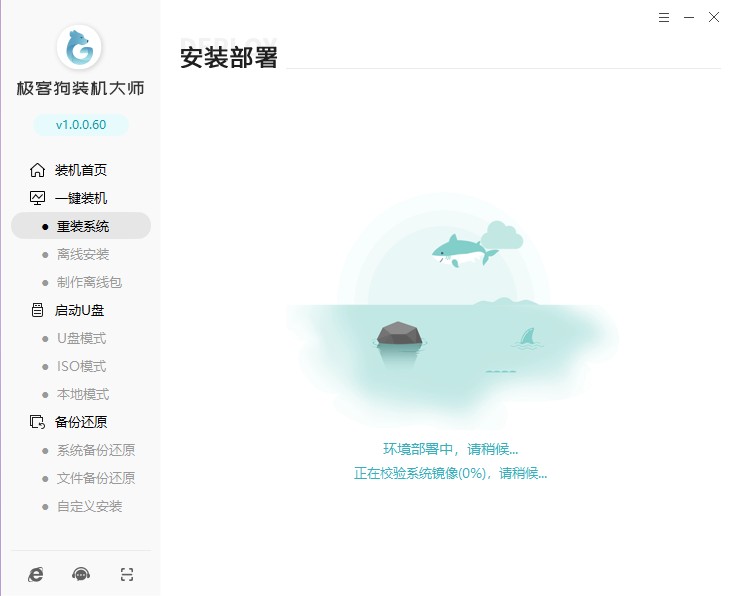
8、重启进入Windows启动管理器,默认进入GeekDog PE即可。
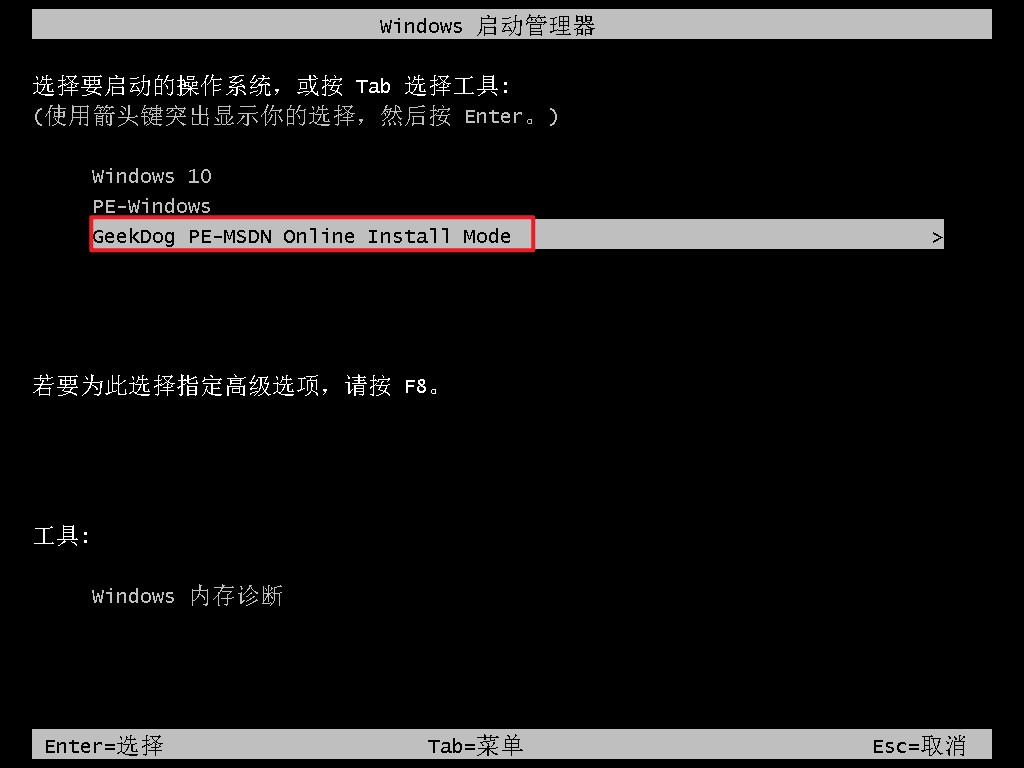
9、现在只需要耐心等待工具自动安装系统完成,稍等片刻电脑自动重启。
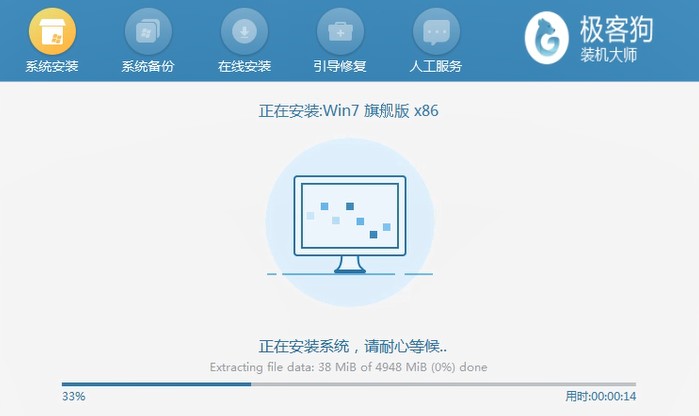
10、系统安装完毕,电脑重启等待进入操作系统桌面。

四、电脑常见问题
a、重装win7后usb全部失灵怎么办
1、如果手头有PS/2接口的键盘和鼠标,可以先更换成PS/2接口的设备来继续操作。然后下载并运行USB驱动的安装包,待安装进度条完成后,即可恢复USB键盘和鼠标的使用。
3、如果以上方法无法解决问题,您还可以尝试更新主板、芯片以及USB3.0驱动来解决USB失灵的问题。具体操作步骤是开机按F2进入BIOS设置,找到Advanced选项下的USB Configuration,关闭XHCI Pre-Boot Mode,然后保存退出并重启电脑。虽然这种方法可能会使3.0接口暂时无法使用,但是更新驱动后可以解决这个问题。
b、win7不能启动了,电脑提示说windows未能正常启动,原因可能是最近更改了硬
1、使用“高级启动菜单”:在这个界面按Enter键进入“高级启动菜单”,或者在重新启动电脑时按F8键进入该菜单。
2、启动修复:如果看到“启动启动修复”的选项,选择它进行系统自动修复。
3、安全模式:重启电脑并快速按F8键进入“高级启动菜单”,然后选择安全模式。成功进入安全模式后,您可以尝试修复引导问题。
4、命令提示符:在安全模式下,使用键盘快捷键“Win+R”打开运行窗口,输入“cmd”来打开命令提示符。接着,依次输入以下命令来修复引导:bcdedit /set {default} osdevice boot 和 bcdedit /set {default} device boot。
5、禁止驱动程序签名强制:有时,驱动程序签名问题可能导致启动失败。您可以在高级启动菜单中选择“禁止驱动程序签名强制”作为临时解决方案。
6、检查硬件和软件更改:最近对硬件或软件的任何更改,如新的显卡驱动或系统更新,都可能导致启动问题。考虑撤销最近的更改,例如回滚到之前的显卡驱动版本或卸载有问题的更新。
现在大家知道电脑怎么自己重装系统win7了吗?总的来说,一键重装系统软件是一款非常适合小白用户使用的系统重装工具。它简单易用,操作流程清晰明了,无需任何技术基础即可完成整个重装流程,有需要的用户赶紧试试吧。
原文链接:https://www.jikegou.net/win7/3790.html 转载请标明
极客狗装机大师,系统重装即刻简单
一键重装,备份还原,安全纯净,兼容所有

